Habilitar Azure Storage
Nota
A partir del 12 de octubre de 2022, los portales de Power Apps son Power Pages. Más información: Microsoft Power Pages ya está disponible para el público en general (blog)
Pronto migraremos y fusionaremos la documentación de los portales de Power Apps con la documentación de Power Pages.
La integración de Azure Storage para los portales le permite aprovechar la mayor capacidad de almacenamiento de archivo de Azure, utilizando la misma interfaz y proporcionando la misma experiencia de usuario que para los datos adjuntos del archivo predeterminado. Esta característica se admite para los archivos web, los formularios básicos y los formularios de varios pasos.
Debe crear una cuenta de almacenamiento con Administrador de recursos como el modelo de implementación. Más información: Crear una cuenta de almacenamiento de Azure.
Una vez que la cuenta de almacenamiento esté activa, los portales requieren una determinada configuración global que indique a aplicación cómo buscar su cuenta de almacenamiento. En la aplicación Administración del portal, vaya a Configuración > Nuevo, y agregue un valor nuevo con el nombre FileStorage/CloudStorageAccount.
La integración de almacenamiento de Azure solo funciona con Notas configuradas en metadatos de formulario básico. Azure Blob como almacenamiento no se usa si usa Comentarios del portal que se puede configurar usando Escala de tiempo. Aunque los comentarios del portal también brindan la capacidad de cargar archivos como archivos adjuntos, estos archivos solo se almacenan en Microsoft Dataverse.
Nota
- Debe habilitar los archivos adjuntos para la tabla en Microsoft Dataverse primero antes de utilizar esta función. Más información: Crear una tabla
- El límite máximo de carga de archivos es 125MB.
Para buscar el valor de FileStorage/CloudStorageAccount, debe obtener una cadena de conexión de su Portal de Azure.
Inicie sesión en su Portal de Azure.
Desplácese a su cuenta de almacenamiento.
Seleccione Teclas de acceso.
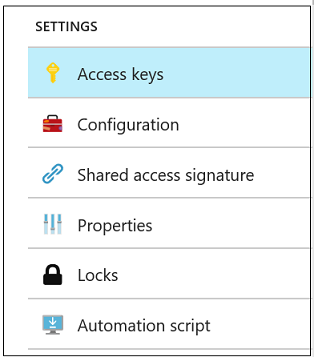
En el panel resultante, localice el campo etiquetado con Cadena de conexión. Seleccione el icono Copiar junto al campo del que necesita copiar el valor y, a continuación, pegue el valor en la nueva configuración:

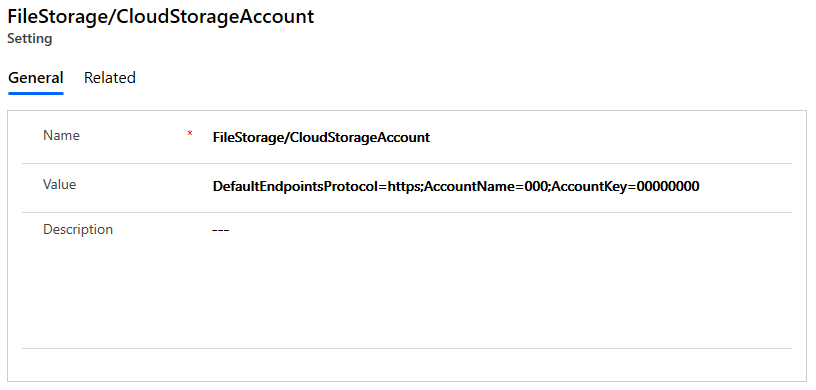
Especifique el contenedor de almacenamiento
Si no tiene todavía un contenedor Blob de Azure en su cuenta de almacenamiento, debe agregar uno con su Portal de Azure.
En la aplicación Administración del portal, vaya a Configuración > Nuevo y agregue un nuevo valor denominado FileStorage/CloudStorageContainerName, con el nombre del contenedor como el valor.
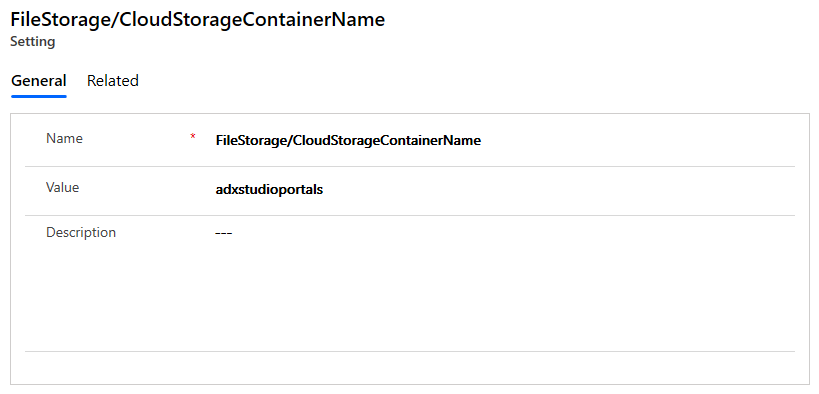
Agregar regla de CORS
También debe agregar la regla de uso compartido de recursos de origen cruzado (CORS) en su cuenta de Azure Storage como sigue; de lo contrario, verá el icono normal de los datos adjuntos en lugar del icono de nube:
- Orígenes permitidos: Especifique el dominio. Por ejemplo:
https://contoso.crm.dynamics.com
Asegúrese de que el origen permitido no tenga una barra diagonal/al final. Por ejemplo,https://contoso.crm.dynamics.com/es incorrecto. - Verbos permitidos: OBTENER, PONER, ELIMINAR, ENCABEZAR, PUBLICAR
- Encabezados permitidos: Especifique los encabezados de solicitud que el dominio de origen puede especificar en la solicitud de CORS. Por ejemplo, x-ms-meta-data*, x-ms-meta-target*, o * para permitir todo.
- Encabezados expuestos: Especifique los encabezados de respuesta que se pueden enviar en la respuesta a la solicitud de CORS y que expone el explorador al emisor de la solicitud. Por ejemplo, x-ms-meta-*o * para permitir todo.
- Edad máxima (segundos): Especifique la cantidad máxima de tiempo que un explorador debe almacenar en caché la solicitud OPCIONES de preparación. Por ejemplo, 200.
Ejemplo de la regla CORS:
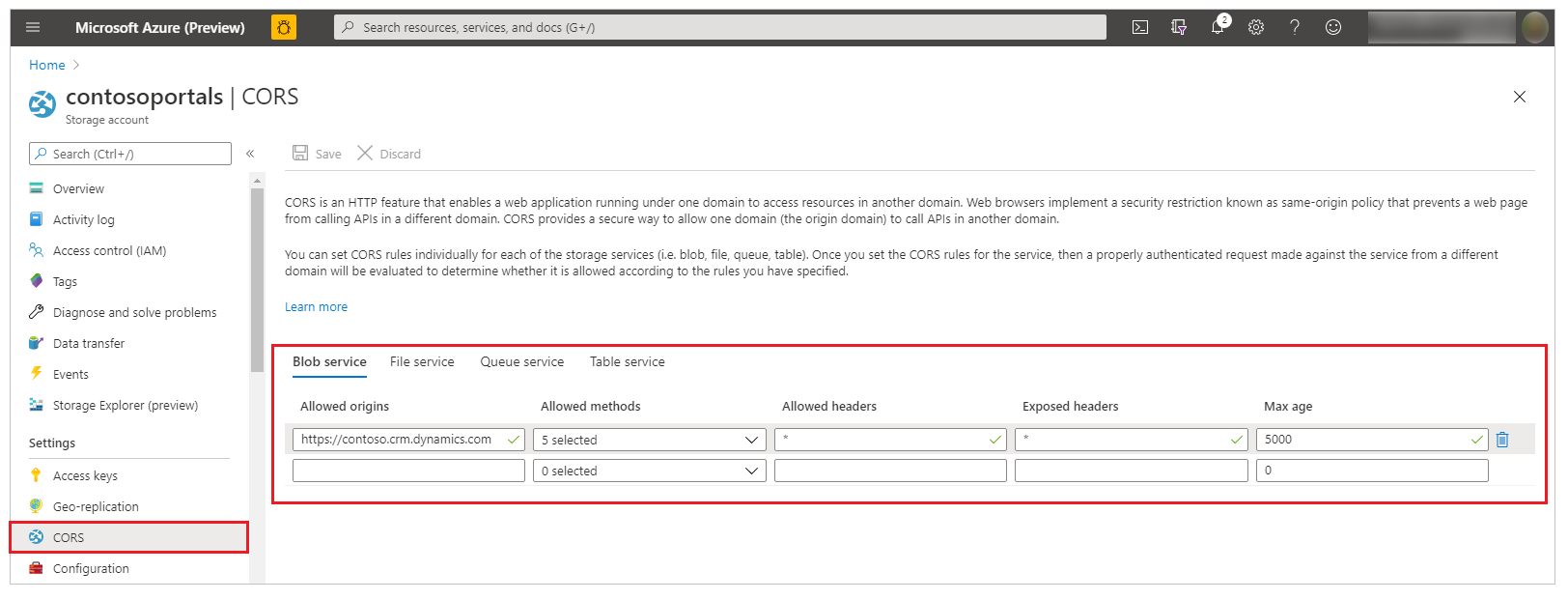
Más información: Soporte CORS para Azure Storage Services
Agregar configuraciones de sitios
Agregue la siguiente configuración de sitio de portales > configuración del sitio. Más información: Administrar la configuración del sitio de portal
| Nombre | Value |
|---|---|
| WebFiles/CloudStorageAccount | Proporcione la misma cadena de conexión que se ha proporcionado para la configuración de FileStorage/CloudStorageAccount. |
| WebFiles/StorageLocation | AzureBlobStorage |
Configurar formularios básicos o de varios pasos
Para ver y agregar archivos adjuntos almacenados en Azure, en formularios básicos y de varios pasos en su sitio, deberá configurar notas como archivos adjuntos así como agregar metadatos de un formulario básico o un formulario de varios pasos con la Ubicación del archivo adjunto establecida en Almacenamiento de blobs de Azure.
A continuación, puede agregar archivos adjuntos a registros en páginas web.
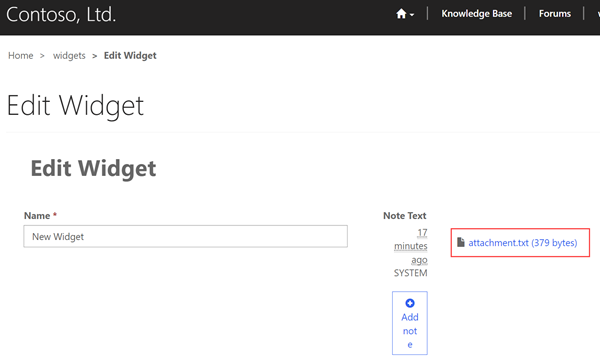
Los archivos adjuntos cargados a través del sitio se almacenarán en Azure.
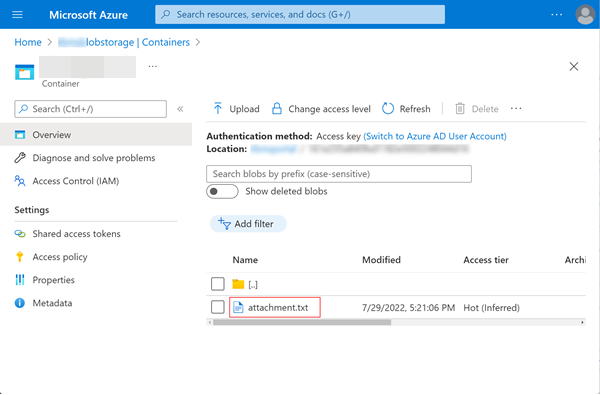
Para ver y acceder a los archivos adjuntos en una aplicación basada en modelo (incluidas las aplicaciones de Dynamics 365), necesitará agregar un recurso web para habilitar la carga de archivos adjuntos en Azure Storage.
Consulte también
Comentarios
Próximamente: A lo largo de 2024 iremos eliminando gradualmente GitHub Issues como mecanismo de comentarios sobre el contenido y lo sustituiremos por un nuevo sistema de comentarios. Para más información, vea: https://aka.ms/ContentUserFeedback.
Enviar y ver comentarios de